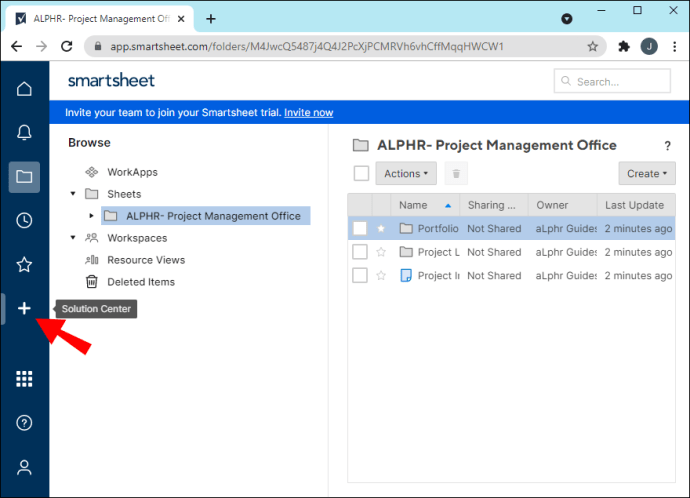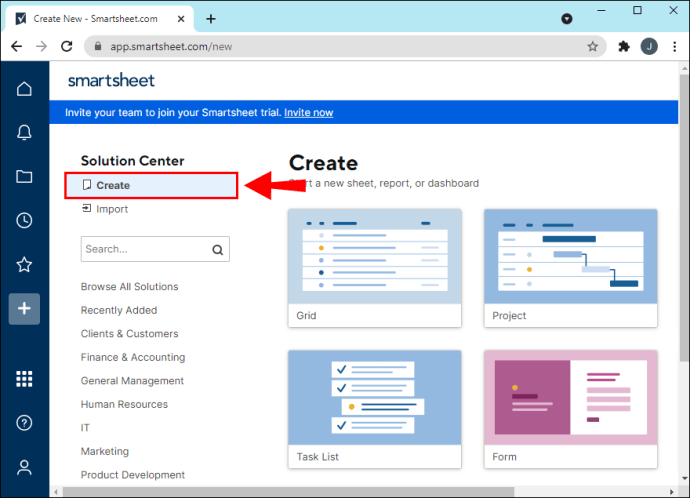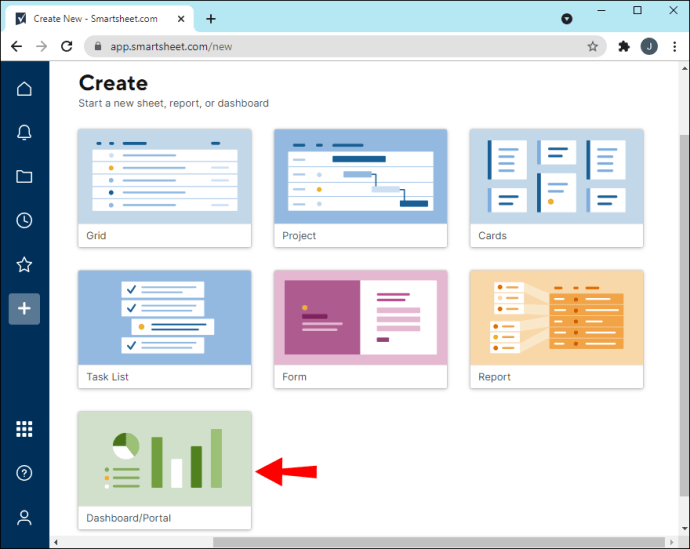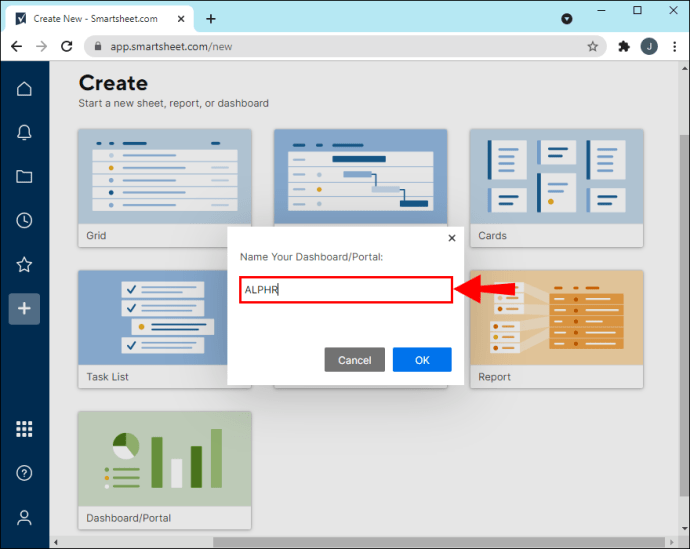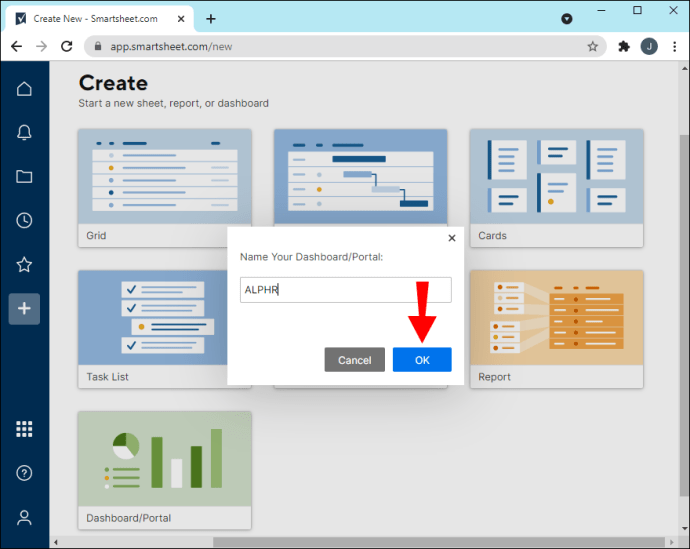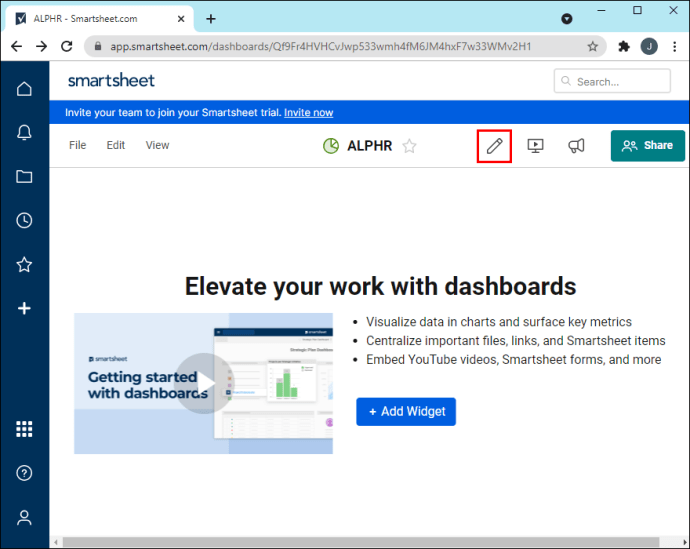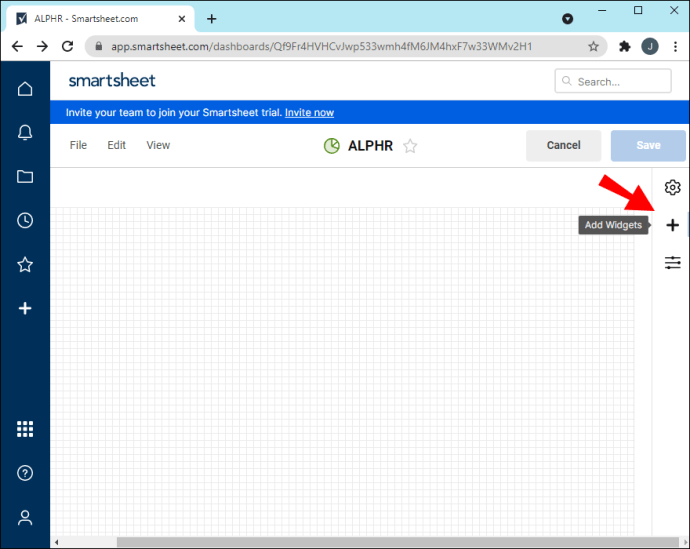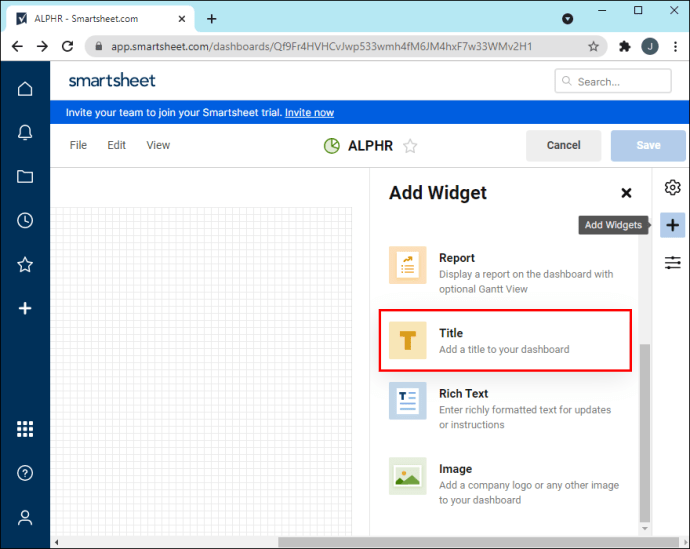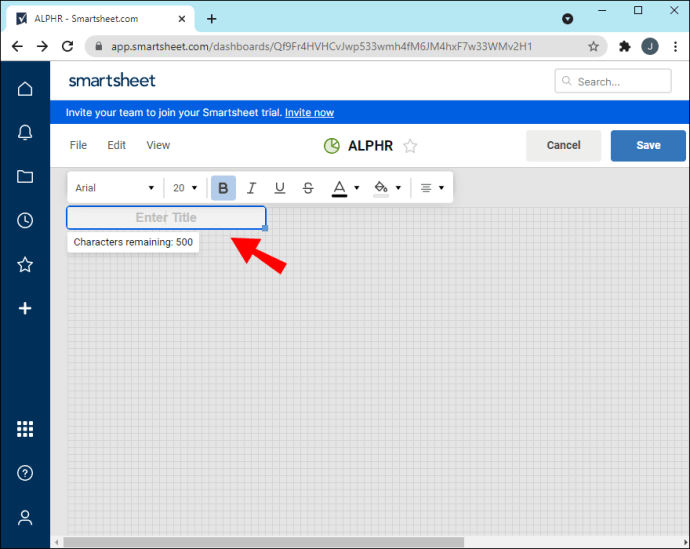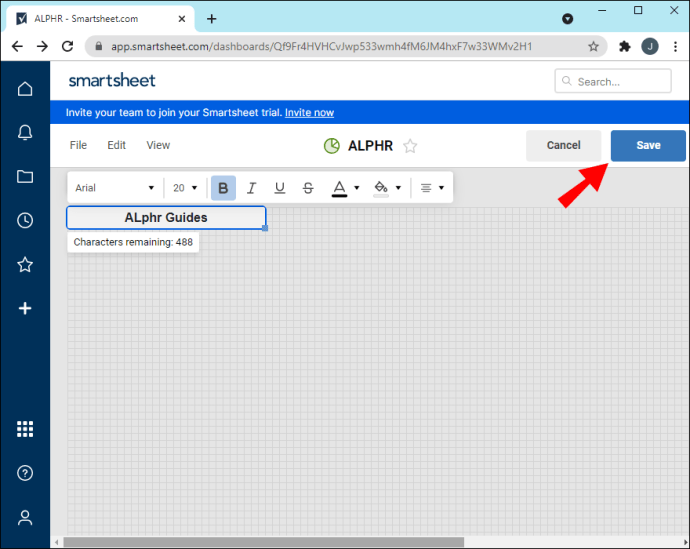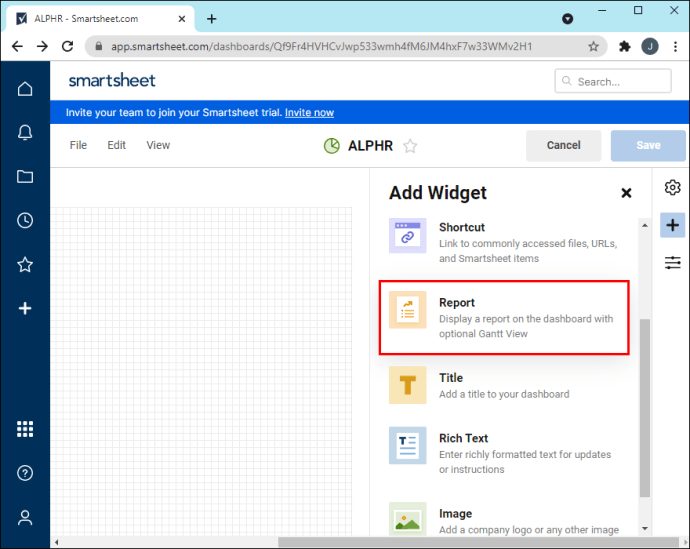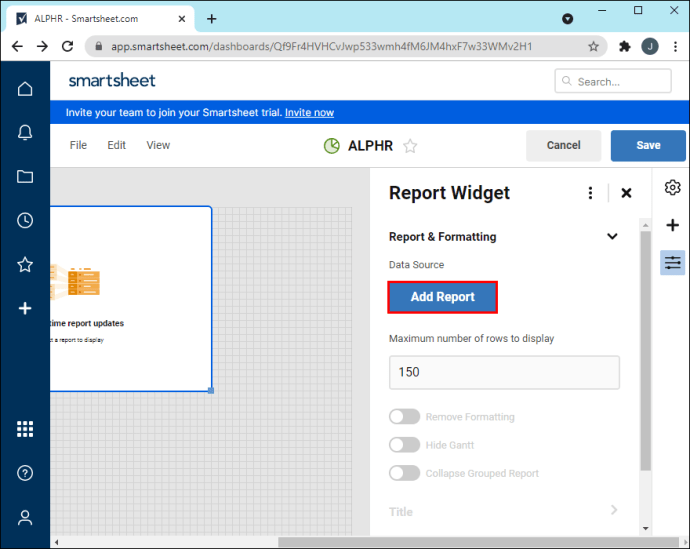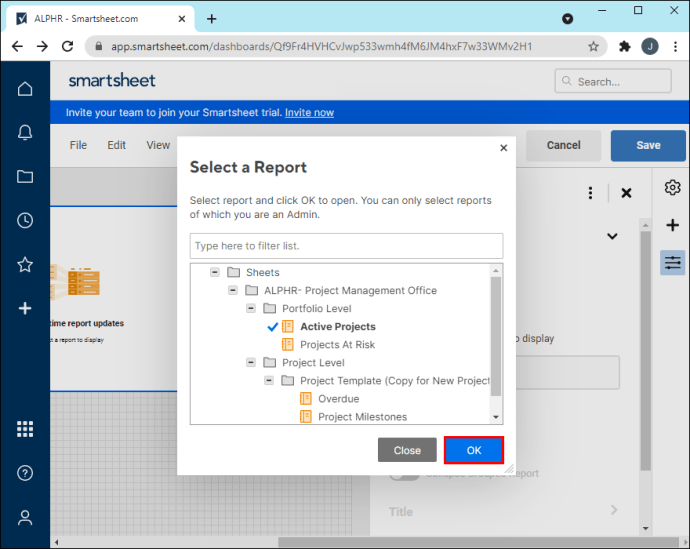SmartSheet'te Gösterge Tablosu Nasıl Oluşturulur
Ekibiniz Smartsheet kullanıyorsa, mükemmel panonun nasıl oluşturulacağını ve tasarlanacağını bilmenin önemini zaten biliyorsunuzdur. Bu sezgisel iletişim aracı, herkesin görüntüleyebileceği ve düzenleyebileceği çeşitli içerik türlerini sunmak için idealdir. Smartsheet'in sunduğu kapsamlı widget seçenekleri sayesinde, gösterge tablolarınız ekibinizin büyümesine ve şirketinizin performansına gerçekten katkıda bulunabilir.
Smartsheet'teki her gösterge panosu temelde görsel içerik, istatistikler, zaman çizelgeleri ve önemli raporlar dahil olmak üzere her türlü bilginin eklenebildiği boş bir tuvaldir. Bu bilgiler, eklenebilen, özelleştirilebilen ve silinebilen widget'lar kullanılarak paylaşılabilir.
Gösterge tablonuzu bitirdikten sonra, sunduğunuz tüm bilgileri görüntüleyebilmeleri ve düzenleyebilmeleri için iş arkadaşlarınızı ekleyebilirsiniz. Bir gösterge panosunun nasıl oluşturulacağı, widget'ların nasıl düzenleneceği, kişi ekleneceği ve özelleştirileceği aşağıda açıklanmıştır.
Smartsheet'te bir pano oluşturmak için aşağıdaki adımları izleyin:
- Smartsheet'i açın.
- Sol kenar çubuğundaki “+” simgesine tıklayın.
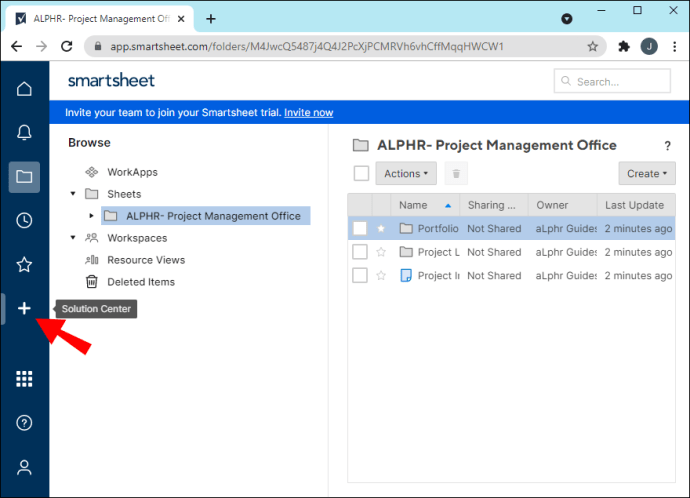
- "Oluştur" sayfasına gidin.
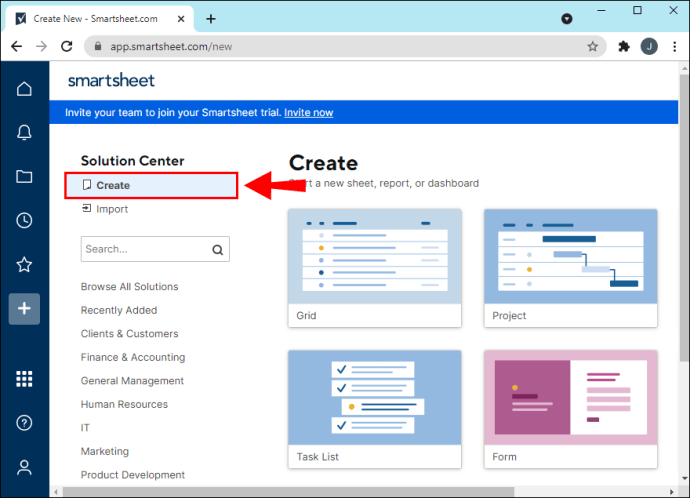
- Seçenekler listesinden “Kontrol Paneli”ni seçin.
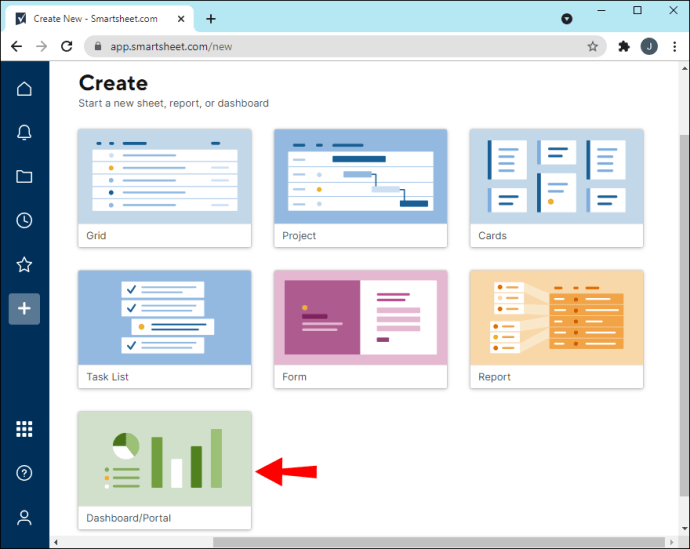
- Kontrol panelinizin başlığını yazın.
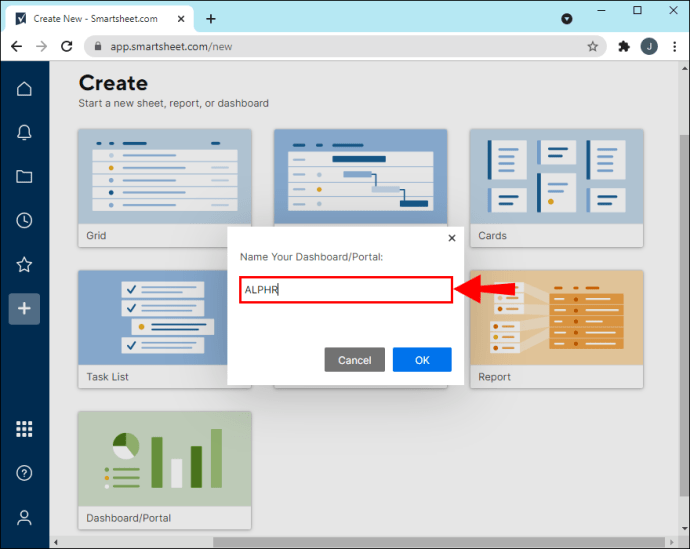
- "Tamam" ı tıklayın.
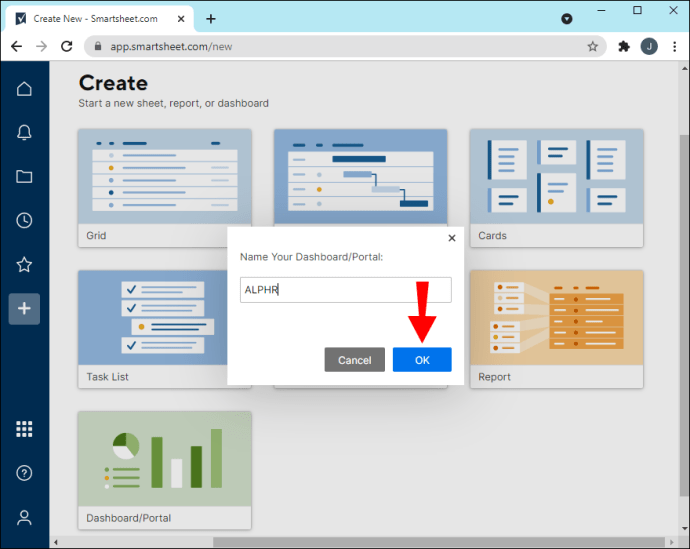
Hepsi bu kadar. Smartsheet'te başarıyla bir pano oluşturdunuz. Ancak, şu anda sahip olduğunuz şey boş bir tahta. Ekibinizin üyelerini eklemeden önce, tüm önemli verileri gösterge tablosuna eklemeniz gerekir. Bu nedenle, gösterge tablosunda sunulacak tüm verileri hazırlamanız gerekir.
Veri Hazırlama
Gösterge tablonuz ne kadar düzenli görünürse görünsün, doğru bilgileri içermiyorsa, tüm sıkı çalışmalarınız boşuna olacaktır. Bu nedenle, panonuzu tasarlamaya başlamadan önce verileri hazırlamanız önemlidir. Bu nedenle, başlamadan önce, birkaç faktör hakkında düşünmek için zaman ayırın.
İlk olarak, gösterge tablonuzun genel hedefini düşünün. Bir tür sonuçları, belki de ekibinizin genel performansını sunan bir gösterge panosu ister misiniz? Amacınız bir şeyi açıklamak mı yoksa belirli bir proje için talimat yazmak mı? Yoksa Smartsheet gösterge tablonuzun herkesin işi için ihtiyaç duyduğu kaynakları bulabileceği bir yer olmasını mı istiyorsunuz?
Ardından, kitlenizi hesaba katın. Başka bir deyişle, gösterge tablosunu paylaşmayı planladığınız kişileri düşünün. Bu kitle, iş arkadaşlarından, yöneticilerden veya müşterilerden oluşabilir. Verilerinizi kitlenize göre nasıl sunacağınızı planlamanız gerekir.
Gösterge tablonuz için verileri hazırlamak için diğer Smartsheet özelliklerini kullanın. Örneğin, tüm verilerinizi düzenlemek ve en önemli bilgileri vurgulamak için Sayfa Özeti'ni kullanabilirsiniz. Raporlar, her projenin tüm hayati kısımlarını yakalamanın başka bir yoludur. Son olarak, bir portföy oluşturmak istiyorsanız, Toplayıcı Sayfalar gitmeniz gereken yoldur. Dahası, bu tür sayfalar aynı zamanda üst düzey metrikler için de çok uygundur.
Bina ve Tasarım
Tüm verilerinizi hazırladıktan ve bir gösterge tablosu oluşturduktan sonra, nihayet tüm önemli bileşenleri – widget'ları ekleme zamanı. Smartsheet'in sunması gereken sekiz tür widget vardır: Başlık, Zengin Metin, Metrik, Grafik, Kısayol, Rapor, Resim ve Web İçeriği.
Başlık ile başlayalım. Gösterge tablonuza başlamak için yapmanız gerekenler:
- Kontrol panelinizi Smartsheet'te açın.
- Kontrol panelinizin sağ üst köşesindeki kalem simgesine gidin.
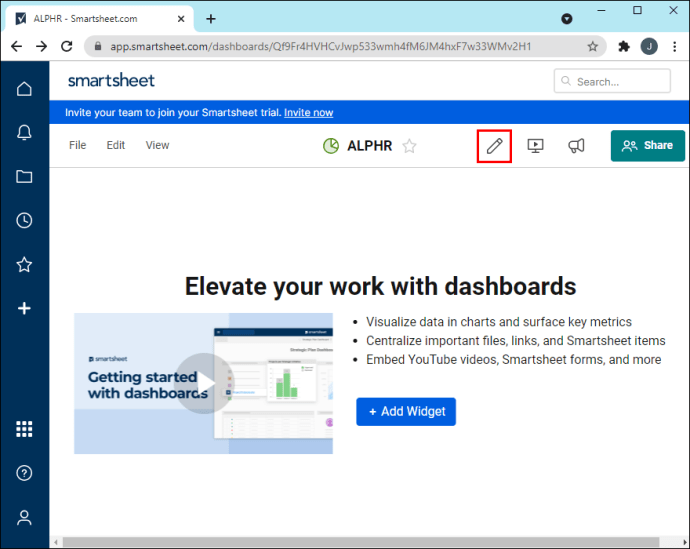
- Sağ kenar çubuğundaki “+” simgesine tıklayın.
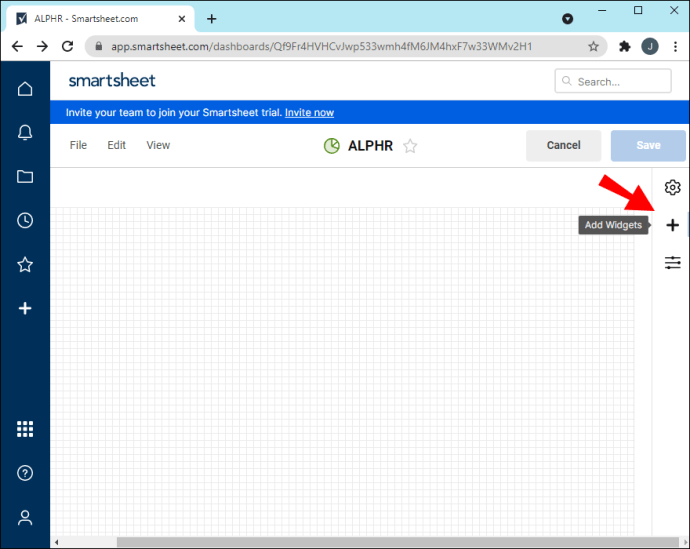
- Widget listesinden "Başlık" öğesini seçin.
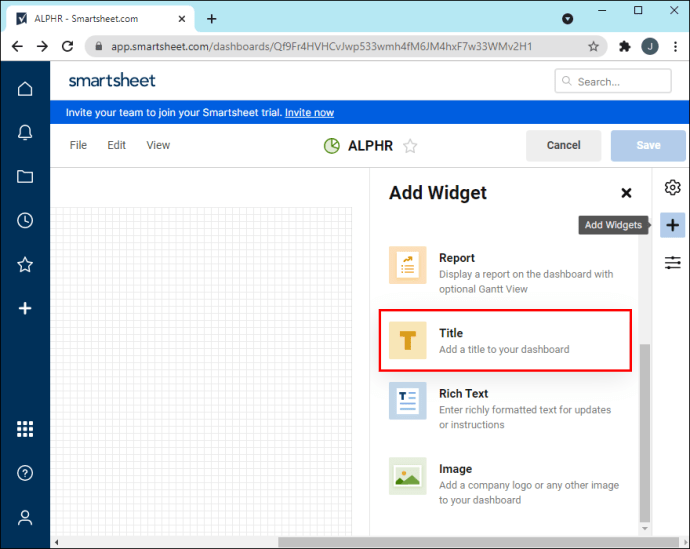
- Kontrol panelinizin başlığını yazın.
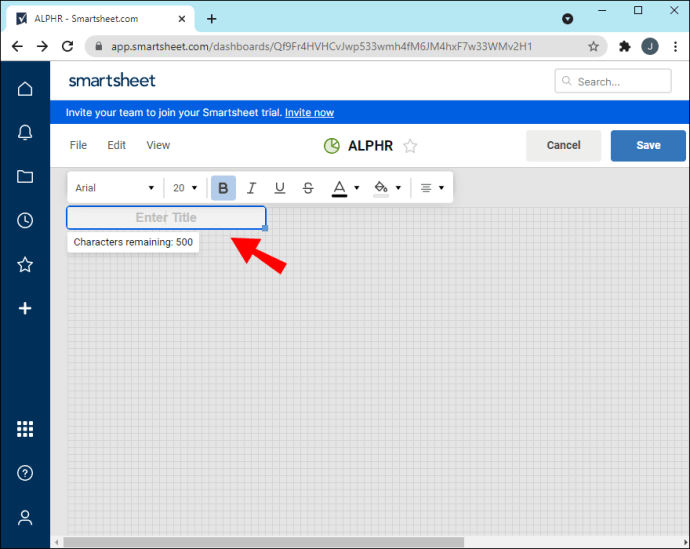
- Kaydetmek için başlığın dışında herhangi bir yere tıklayın.
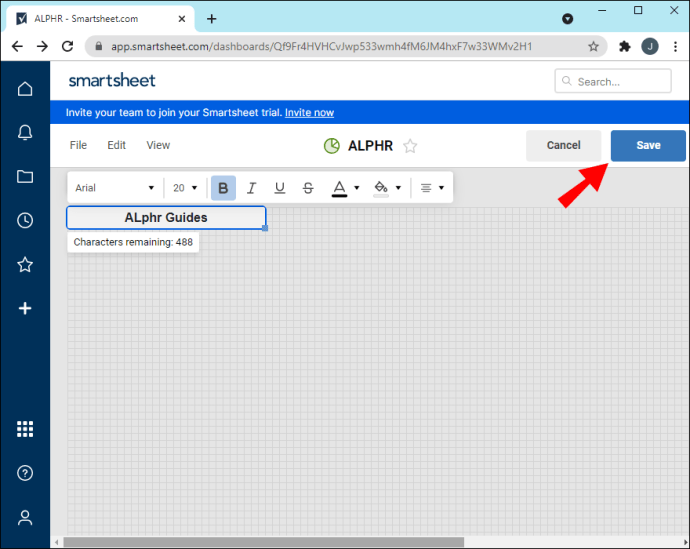
Zengin Metin pencere aracı, gösterge tablonuzun özünü yakalayan bir açıklama eklemek için kullanılır. Başlığı eklediğiniz şekilde eklersiniz ve doğrudan başlığınızın altında bulunur. Dahası, metnin boyutunu, yazı tipini ve rengini düzenleme seçeneğine sahipsiniz.
Metrik ve Rapor gibi daha karmaşık widget'lar için bir dosya veya veri yüklemeniz gerekir. Rapor pencere öğesi, bir raporun tamamını simge durumuna küçültülmüş biçimde sunmanıza olanak tanır. İşte nasıl yapıldığı:
- Kontrol panelinizi açın.
- Ekranınızın sağ üst köşesindeki kalem simgesine tıklayın.
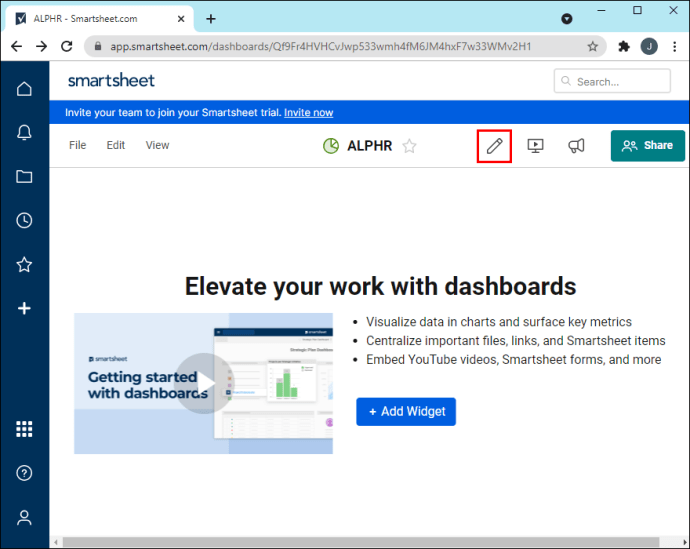
- Sağ kenar çubuğundaki “+” simgesini seçin.
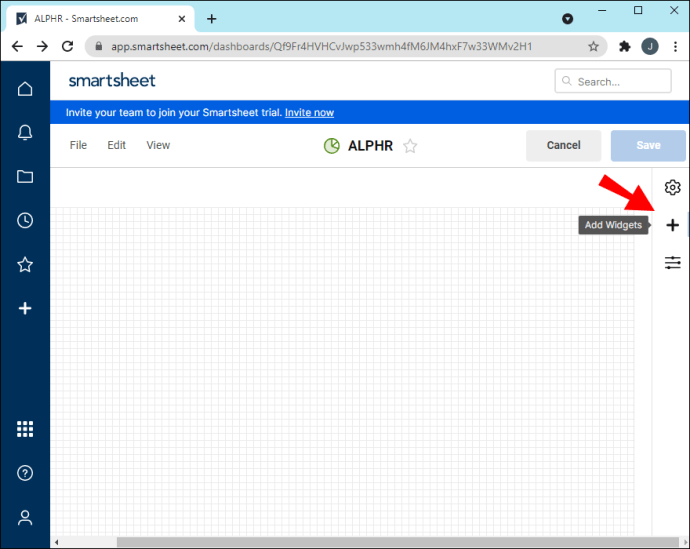
- "Bildir"e gidin.
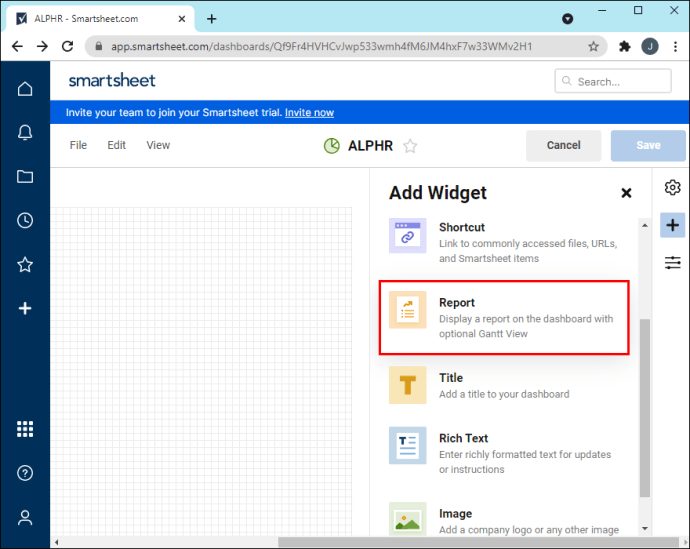
- Yeni sekmede "Rapor ekle"yi seçin.
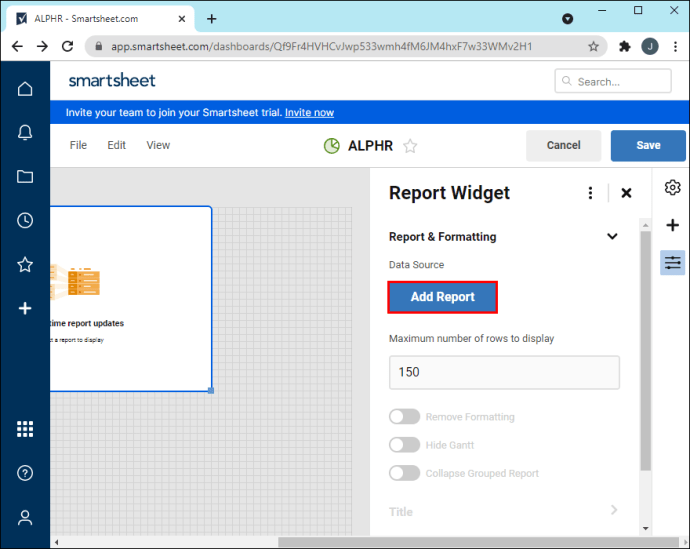
- Eklemek istediğiniz projeyi seçin ve "Tamam" ı tıklayın.
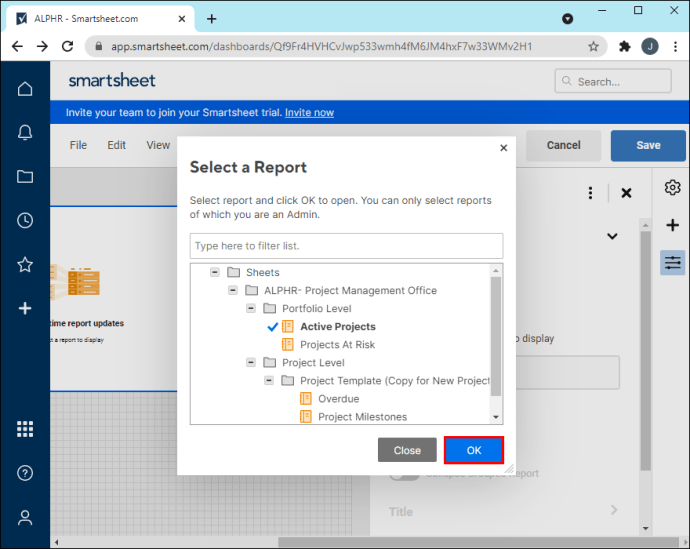
Metrik widget'ını eklemek istiyorsanız, adımlar aynıdır. Metrik pencere öğesi, belirli bir sayfanın önemli noktalarını vurgulamanıza olanak tanır. Ayrıca, her widget özelleştirilebilir, bu da onu panoda istediğiniz yere yerleştirebileceğiniz anlamına gelir. İsterseniz yeniden boyutlandırabilirsiniz.
Kontrol panelinize bir bağlantı eklemek istiyorsanız, aradığınız widget Kısayol'dur. Bu yalnızca başka bir Smartsheet dosyasına bir URL eklemenize izin vermekle kalmaz, aynı zamanda temelde istediğiniz her şeye bir bağlantı ekleyebilirsiniz. Ayrıca, bilgisayarınızdan bir dosya yükleyebilirsiniz.
Başka bir kullanışlı özellik, herhangi bir türde görsel içerik eklemek için kullandığınız Görüntü widget'ıdır. Bilgisayarınızdan, Google Drive'dan, OneDrive'dan, Box'tan ve Dropbox'tan bir resim yükleyebilirsiniz.
Tüm widget'ların kontrol panelinize sığmasını istediğiniz için, yeniden boyutlandırmaya başlamadan önce hepsini eklemenizi beklemek harika bir fikirdir. Widget'ı büyütmek veya küçültmek için köşelerini sürüklemeniz yeterlidir. Kontrol panelinizin çok fazla bilgi ile dolu olmadığından emin olun. Her şeyin düzenli görünmesini sağlamanın bir başka yolu da benzer renk şemalarına bağlı kalmaktır.
Halihazırda oluşturduğunuza benzer bir widget eklemenin hızlı bir yolu “+” simgesine tıklamaktır. Bu noktadan sonra, “Klon Widget” seçeneğine gidin. İhtiyacınız kadar kopya oluşturabilirsiniz.
Sonunda gösterge tablonuzla işiniz bittiğinde, iş arkadaşlarınızla paylaşmanın zamanı geldi. Bu adımları takip et:
- Kontrol panelinizin sağ üst köşesindeki "Paylaş" düğmesine gidin.
- "Ortak Çalışanları Davet Et" kutusunun altına istediğiniz kişiyi ekleyin.
- "İzinler" altında, başkalarının kontrol panelinizi düzenleyebilmesini isteyip istemediğinizi seçin.
- Kontrol panelinin konusunu yazın.
- İsterseniz bir mesaj ekleyin. Bu kısım isteğe bağlıdır.
- Eklediğiniz kişileri bilgilendirmek isteyip istemediğinize karar verin.
- “Paylaş Kontrol Paneli”ne tıklayın.
- “Kapat”ı seçin. Ekip üyelerinize gönderebileceğiniz bir davet bağlantısı alacaksınız.

Başka bir seçenek de yayınlamaktır. Herkese açık olup olmayacağını veya panonuza erişmek için davet bağlantısına ihtiyaç duyup duymayacağını seçin.
Smartsheet'te En İyi Panoları Tasarlayın
Artık Smartsheet'te panoların nasıl oluşturulacağını biliyorsunuz. Ayrıca widget'ları nasıl ekleyeceğinizi, özelleştireceğinizi ve kontrol panelinizi ekibinizle nasıl paylaşacağınızı da biliyorsunuz. Alıştıktan sonra, Smartsheet'in tüm şablonlarıyla gerçekten yaratıcı olabileceğinizi kısa sürede öğreneceksiniz.
Daha önce Smartsheet'te bir pano oluşturdunuz mu? Bu kılavuzda bahsedilen widget'lardan herhangi birini kullandınız mı? Aşağıdaki yorumlar bölümünde bize bildirin.